Nous savons que regarder un film ou une série télévisée sur une vidéo de qualité 4K peut être formidable. Cependant, seuls certains appareils ne peuvent pas prendre en charge les vidéos de qualité 4K. Les utilisateurs doivent donc réduire leurs vidéos à une qualité inférieure.
Si vous souhaitez réduire votre vidéo à partir de 4K, il est préférable d'utiliser la qualité 1080P car elle est toujours de haute qualité bien qu'elle ne soit pas aussi cinématographique que les vidéos de qualité 4K. Dans cet article, nous allons vous apprendre comment convertir 4K en 1080P sur Mac en utilisant 4 différents logiciels de conversion. Nous vous présenterons également la méthode la plus simple et la plus fiable à utiliser pour que vous puissiez réduire vos vidéos 4K en 1080P.
Contenus : Partie 1. Puis-je changer des vidéos de 4K à 1080P sans perte de qualité ?Partie 2. 4 façons simples de convertir 4K en 1080P sur Mac/WindowsPartie 3. Conclusion
Partie 1. Puis-je changer des vidéos de 4K à 1080P sans perte de qualité ?
Tout d'abord, apprenons à mieux connaître différence entre les vidéos de qualité 4K et 1080P.
Différentes variétés de résolutions d'écran existent de nos jours et deux d'entre eux sont des vidéos 4K et 1080P. Quelles sont donc ces deux résolutions et quelles sont leurs différences ?
Quand tu dis Résolution 1080P cela signifie que la résolution d'écran d'une vidéo se compose de 1,080 1,920 lignes et 1080 XNUMX colonnes. Les vidéos avec des résolutions XNUMXP donnent des images claires et haute définition.
Quelqu'un veut savoir comment convertir 4K en 1080P sur Mac ou Windows. Une vidéo de qualité 4K se compose de 2,160 3,840 lignes et 1080 XNUMX colonnes, ce qui signifie que cette qualité vidéo est plus claire que les vidéos avec une résolution XNUMXP.
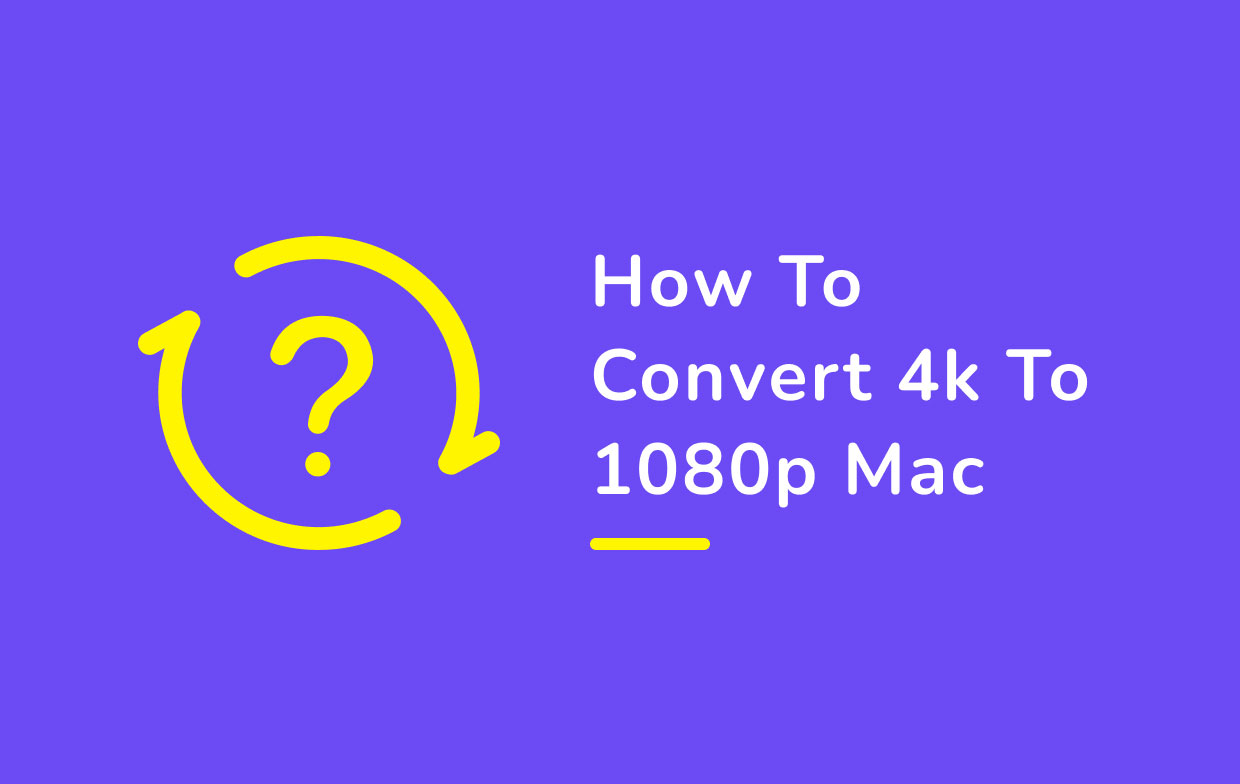
Mais une chose est sûre, les deux sont toujours des qualités vidéo haute définition. Si vous vous demandez si vous pouvez Réduire une vidéo 4K en 1080P résolution à l'aide de votre Mac, la réponse est non.
Cependant, il existe aujourd'hui de nombreuses applications qui peuvent vous permettre de réduire un Résolution 4K vidéo en 1080P sans autre exigence. Si vous êtes intéressé à en savoir plus sur comment convertir 4K en 1080P sur Mac, continuez à lire ci-dessous.
Partie 2. 4 façons simples de convertir 4K en 1080P sur Mac/Windows
Voici 4 façons simples de downscaler votre vidéo. Pour apprendre à convertir 4K en 1080P sur Mac ou PC Windows, vous aurez besoin de l'aide d'un convertisseur vidéo puissant et fiable. Et quel meilleur convertisseur vidéo que iMyMac Video Converter ?
#1 Convertisseur vidéo iMyMac (Mac/Windows)
Convertisseur vidéo iMyMac est un convertisseur vidéo hautement recommandé qui peut vous aider avec tous vos besoins de conversion. Avec cet outil de conversion, vous pourrez convertir des vidéos d'une résolution à une autre, et également convertir des fichiers vidéo/audio dans tous les formats que vous aimez pour la compatibilité de lecture.
Mais ce n'est pas tout, le convertisseur vidéo iMyMac peut également être un excellent lecteur vidéo et éditeur en même temps - ce qui signifie que vous pouvez également personnaliser votre vidéo à l'aide de cet outil.
Il est disponible dans les versions Windows et Mac. Il prend en charge la conversion 3D ainsi que la conversion de vos vidéos en SD (480P), HD (720P), FHD (1080P) et Résolutions UHD (4K). Vous pouvez choisir la résolution que vous souhaitez convertir vos vidéos pour répondre à vos différents besoins.
Apprendre comment convertir 4K en 1080P sur Mac en utilisant iMyMac Video Converter, suivez simplement les étapes ci-dessous :
- Téléchargez et installez iMyMac Video Converter sur votre Mac, ouvrez-le.
- Faites glisser et déposez les fichiers vidéo 4K dans l'application.
- Cliquez Bouton Convertir le format sur le côté gauche, puis ajustez le format et les autres paramètres. Choisissez 1080P comme résolution de sortie.
- Presse Economisez et choisissez le répertoire de sortie de votre fichier converti
- Cliquez Convertir pour commencer votre conversion
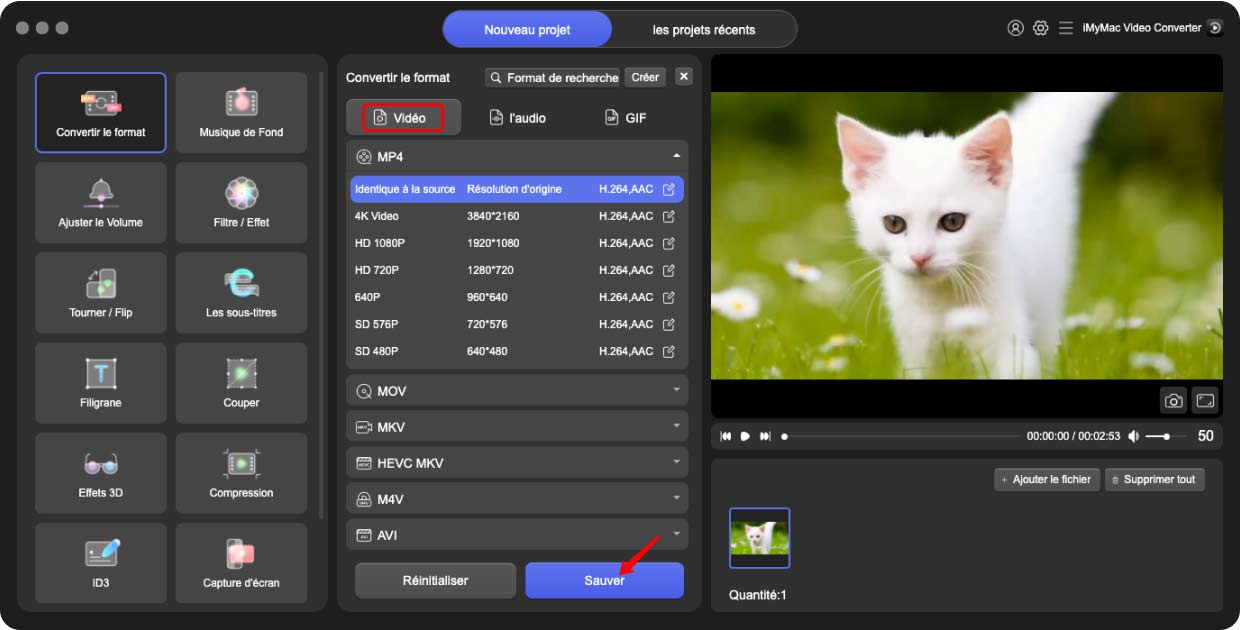
Il existe également d'autres convertisseurs vidéo que vous pouvez utiliser si vous voulez savoir comment convertir 4K en 1080P sur Mac, tels que :
#2 Lecteur multimédia VLC (Mac/Windows)
Vous pouvez utiliser VLC Media Player pour convertir facilement 4K en 1080P sur Mac :
- Lancez l'application VLC Media Player sur votre Mac
- Cliquez Médias et sélectionnez Convertir / Enregistrer
- Appuyez sur Déposez le et cliquez sur Ajouter pour importer la vidéo 4K que vous souhaitez réduire
- Cliquez Convertir / Enregistrer
- à partir de votre page d’administrateur, Profil catégorie sélectionnez le format de sortie que vous voulez
- Puis clique Édition de profil puis clique Codec vidéo
- Maintenant, appuyez sur Typique puis choisissez 1080P
- Après cela, appuyez sur Economisez, choisissez votre dossier de destination et cliquez sur Démarrer
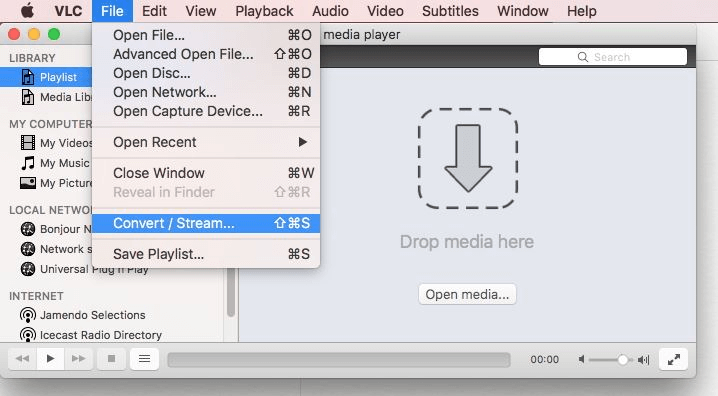
#3 Adobe Premiere Pro (Mac/Windows)
Comment convertir 4K en 1080P sur Mac ? Adobe Premiere Pro est également un bon choix, que vous utilisiez un ordinateur Mac ou un système Windows, vous pouvez l'utiliser pour réduire votre vidéo de 4K à 1080P.
- Lancez l'application Adobe Premiere Pro et double-cliquez sur Importer des médias pour commencer
- Sur le bouton qui dit Faites glisser le média ici pour créer une séquence, faites glisser et déposez votre vidéo importée
- Maintenant, ajustez les paramètres pour réduire 4K à 1080P en appuyant sur Séquence et en cliquant Paramètres de séquence
- Une fenêtre contextuelle apparaîtra dans laquelle vous devrez saisir 1920 et 1080 comme horizontaux et verticaux Tailles de cadre. N'oubliez pas d'activer Profondeur de bits maximale et Qualité de rendu maximale et cliquez sur OK
- Cliquez Séquence et Commandes d'effet sera automatiquement activé
- Sous Vidéo cliquez Mouvement puis appuyez sur Échelle, changez la valeur de Entre 100 et 50
- Maintenant, vous devrez exporter la vidéo downscale en appuyant sur Déposez le et en cliquant Exportations puis choisir Médias
#4 Frein à main (Mac/Windows)
Vous pouvez également utiliser le populaire HandBrake. Voici un guide rapide pour vous montrer comment convertir 4K en 1080P sur Mac en utilisant Hanbrake.
- Lancez l'application HandBrake et importez la vidéo avec une qualité 4K en appuyant sur le Déposez le
- Maintenant, choisissez un Preset et sélectionnez votre format de sortie préféré en cliquant sur Format
- Choisissez un dossier de destination en cliquant sur Enregistrer sous
- Enfin, cliquez sur Démarrer Encode afin que l'application puisse commencer par le processus de réduction d'échelle
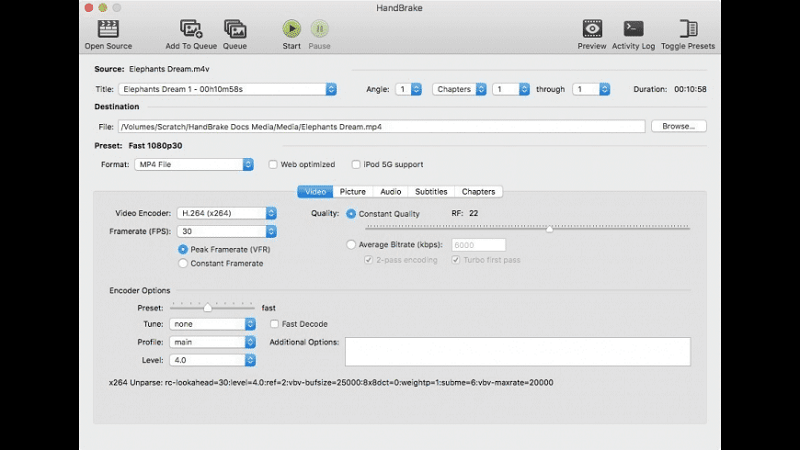
En suivant l'un des convertisseurs vidéo que nous avons fournis ci-dessus, nous pouvons vous assurer que vous pourrez désormais apprendre à convertir 4K en 1080P sur Mac en quelques secondes.
Partie 3. Conclusion
Après avoir lu cet article, nous espérons que nous vous avons suffisamment satisfait des méthodes et des étapes que nous avons fournies afin que vous n'ayez jamais à demander comment convertir 4K en 1080P sur Mac plus. Bien sûr, avec l'aide du convertisseur vidéo le meilleur et le plus fiable, le Convertisseur vidéo iMyMacr, vous n'aurez plus jamais à vous soucier de vos fichiers vidéo.
iMyMac Video Converter peut vous aider à convertir une vidéo de n'importe quel format à un autre, à modifier la résolution d'une vidéo et même à vous permettre de modifier et de diffuser une vidéo sur leur application. Alors qu'est-ce que tu attends? Téléchargez et installez iMyMac Video Converter sur votre Mac dès maintenant pour voir la magie qu'il peut vous apporter, à vous et à vos vidéos.



